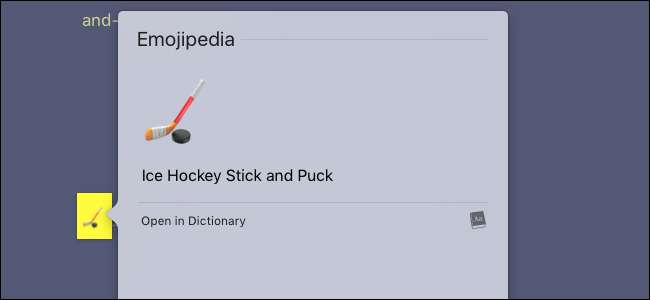
Vous pourriez penser que les emoji n'appartiennent qu'à votre téléphone, et il est vrai que ces hiéroglyphes postmodernes n'ont pas vraiment décollé avant la révolution des smartphones. Mais cela ne signifie pas que vous ne pouvez pas les utiliser sur votre ordinateur, surtout si vous possédez un Mac. Il existe toutes sortes de fonctionnalités spécifiques aux emojis intégrées directement dans macOS.
Nous vous avons montré les bases des emoji avant, mais si vous êtes un vrai fan d'emoji, vous voudrez plus de puissance. Voici comment l'obtenir.
Insérer rapidement des emoji
Apple ne l'a jamais vraiment annoncé, mais macOS facilite l'insertion d'emoji lors de la frappe. Appuyez simplement sur Contrôle, Commande et Espace pour afficher la fenêtre emoji.
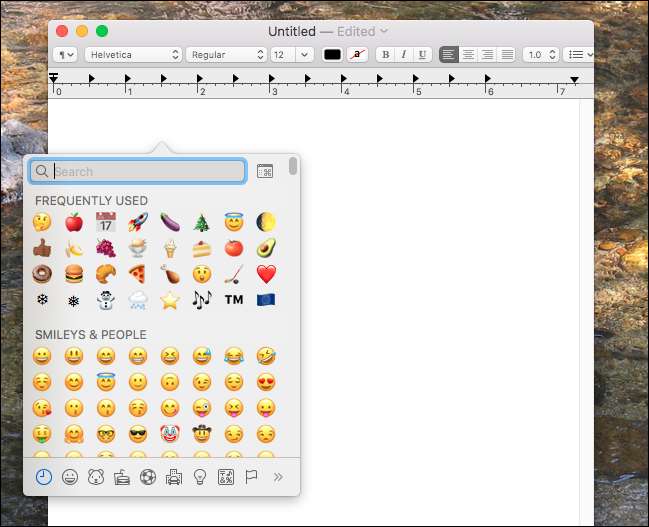
De là, vous pouvez parcourir tous les emoji, soit par défilement, soit par catégorie. Vous pouvez également commencer à taper pour rechercher rapidement un emoji particulier:
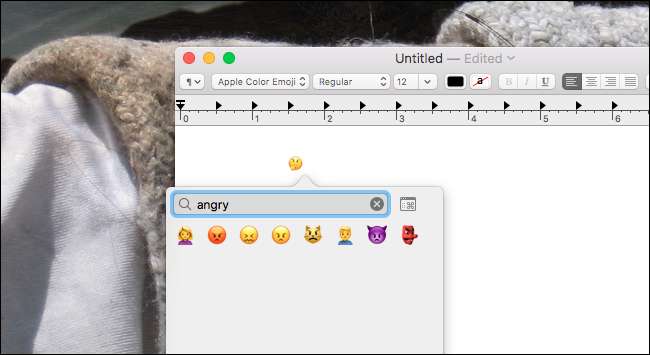
En plus des emoji, vous trouverez toutes sortes de symboles Unicode spéciaux, tels que ⌘, ⏏ et ♠, par exemple. C'est également un moyen utile pour les personnes disposant d'un clavier américain de trouver rapidement des symboles internationaux, comme le symbole de l'euro (€) ou le symbole de la livre sterling (£).
Rendre Emoji plus facile à utiliser avec Rocket
Si vous êtes un Mou utilisateur, vous savez que la plate-forme de chat fait bien les emoji. Dans Slack, insérer un emoji est aussi simple à taper en utilisant un signe deux-points (:) suivi d'un mot décrivant ce que vous recherchez. Les fenêtres contextuelles de saisie semi-automatique accélèrent encore plus les choses. Il est rapide et intuitif et, contrairement à la méthode décrite ci-dessus, ne nécessite aucun geste supplémentaire.
Fusée est une application Mac simple et gratuite qui apporte cette fonctionnalité à tous les programmes de votre Mac. Son utilisation ne pourrait pas être plus simple: tapez simplement un deux-points suivi du mot que vous recherchez. Les résultats de recherche en temps réel vous montrent vos options au fur et à mesure que vous tapez, et vous pouvez appuyer sur "Entrée" pour choisir quelque chose. Comme ça:
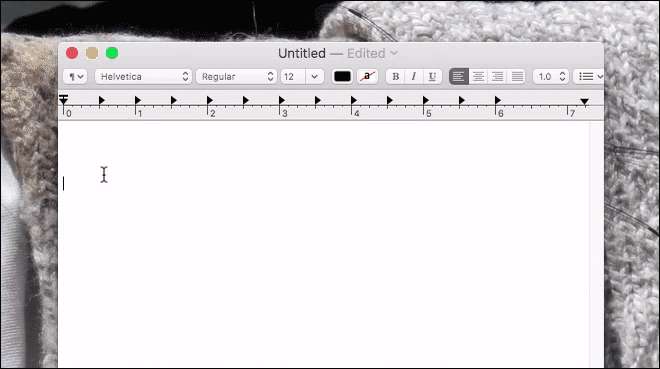
Si vous êtes vraiment accro aux emoji, je vous recommande fortement de configurer ce programme. Bien sûr, cela ne vous évite que quelques frappes, mais cela pourrait en valoir la peine.
Si vous préférez ne pas avoir un programme tiers en cours d'exécution en permanence, consultez Macmoji au lieu. Cela utilise la fonction de remplacement automatique native de macOS pour accomplir à peu près la même chose, la principale différence étant que vous devez connaître l'orthographe exacte d'un emoji pour pouvoir l'utiliser.
Recherchez rapidement n'importe quel Emoji
Les emojis sont minuscules et il est parfois difficile de savoir ce qu'ils sont censés être. Votre Mac peut vous aider.
EN RELATION: Le dictionnaire de votre Mac est plus que des définitions: voici ce que vous pouvez rechercher
Beaucoup de gens ignorent l’application Dictionnaire fournie avec macOS, et c’est dommage: bien plus qu'un simple dictionnaire . Peut-être que ma fonctionnalité préférée est son intégration avec l'ensemble du système d'exploitation: mettez en surbrillance et cliquez avec le bouton droit sur à peu près tout geste de trois doigts , et vous pouvez rechercher rapidement n'importe quel mot. En fait, cela fonctionne également pour les emoji:
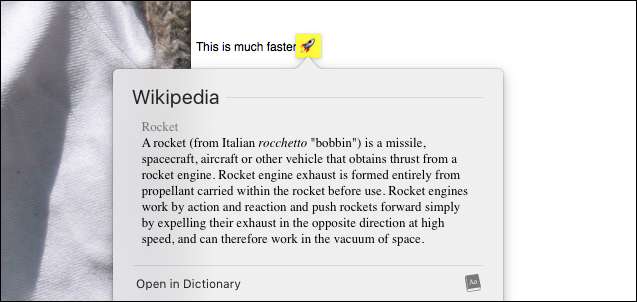
C’est bien, mais tout ce que cela fait, c’est donner la définition du nom de l’emoji. Si vous préférez voir une image plus grande de l'emoji, ainsi qu'un lien vers plus d'informations, je vous recommande d'installer le Emojipedia dictionnaire. Téléchargez simplement le fichier, et vous aurez un fichier .dictionary dans votre dossier de téléchargement.
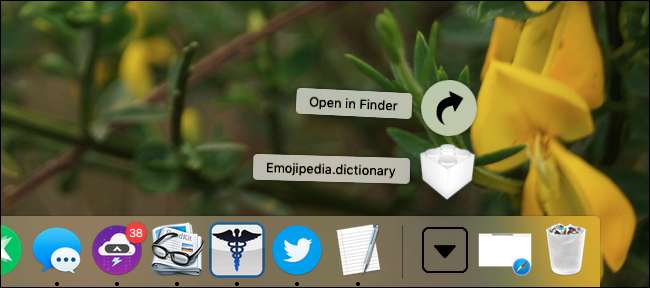
Faites glisser ce fichier vers
~ / Bibliothèque / Dictionnaires
; vous aurez besoin de savoir comment
accéder au dossier Bibliothèque masqué sur votre Mac
.

Ensuite, lancez Dictionary, que vous trouverez dans le dossier Applications. Allez dans Dictionnaire> Préférences dans la barre de menus, puis faites défiler vers le bas jusqu'à ce que vous trouviez Emojipedia.
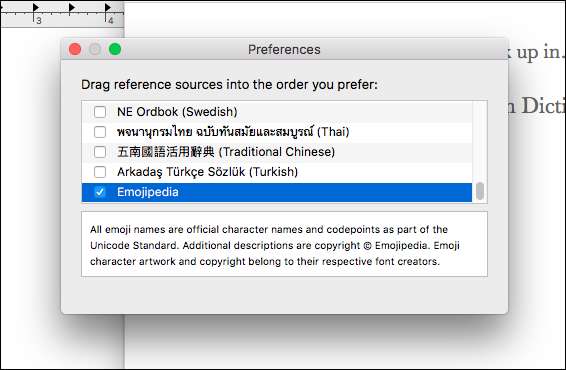
Assurez-vous que ce dictionnaire est vérifié. Vous pouvez maintenant rechercher des emoji de la même manière que vous faites des mots.
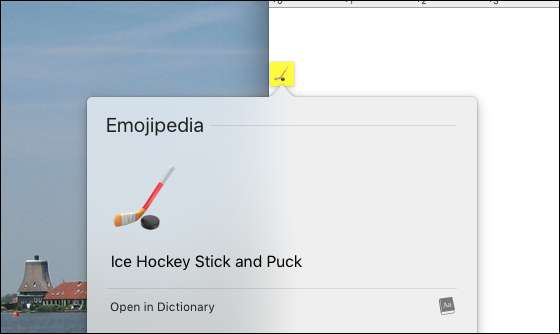
Si vous n'êtes jamais sûr de ce que doit être un emoji, cela vous donnera une vue d'ensemble et une brève description. Cela ne vous sauvera probablement pas la vie, mais peut-être.







